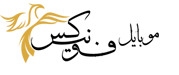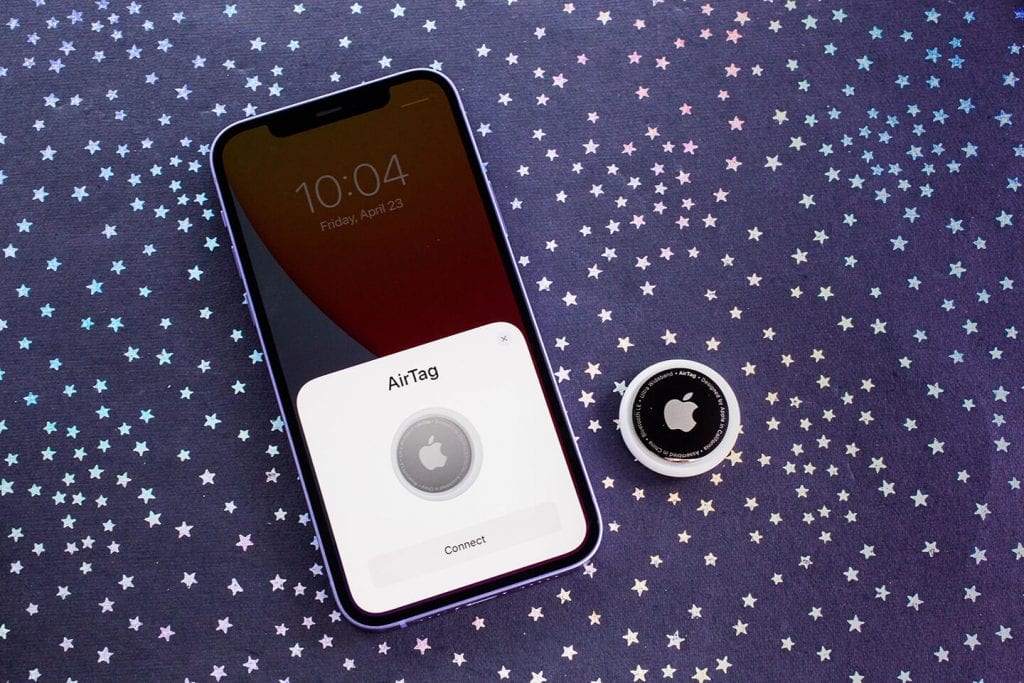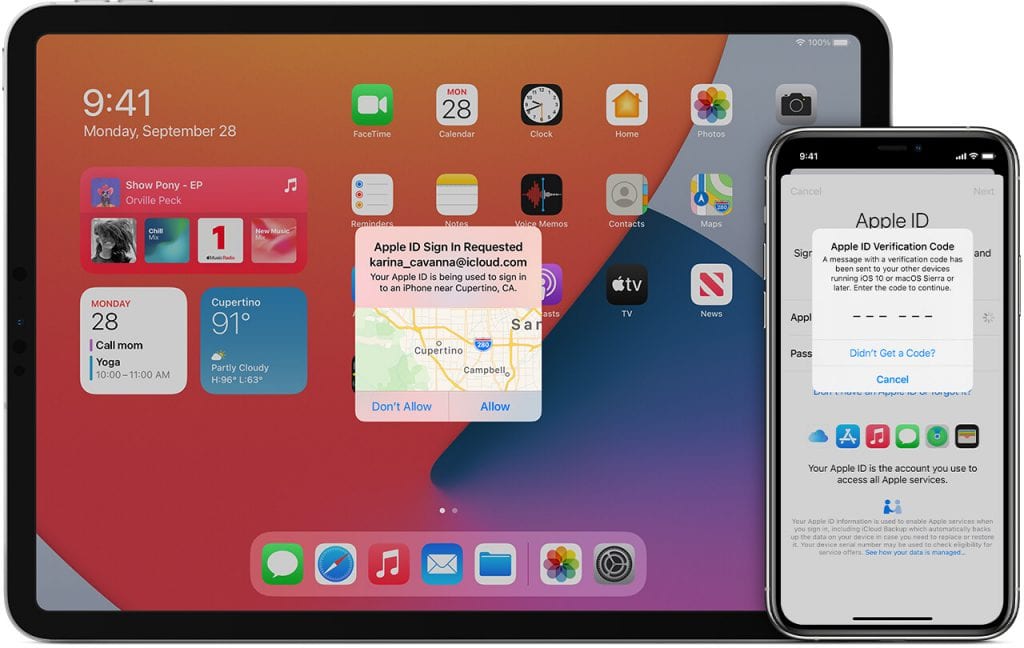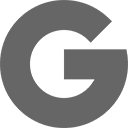مواردی که در هنگام استفاده از ایرتگ باید بدانید ( راهنمای استفاده از ایرتگ )
AirTags ابزار مفیدی است که به تازگی عرضه گردیده است. البته در مقاله ای مفصلا به این که این محصول چگونه کار می کند و چه کارایی دارد پرداخته ایم . برای مطالعه کلیک نماید. در این مطلب قصد داریم به AirTag user guide و مواردی که کاربر باید از آن اطلاع داشتنه باشد بپردازیم.
این محصول یکی از کوچکترین محصولاتی است که اپل تولید کرده است. این محصول که تقریبا به اندازه یک سکه 500 تومانی است به راحتی می تواند در کیف قرار بگیرد. همان طور که می دانید ایرتگ شما اگر در محدوده گوشی نیز نباشد به وسیله گزینه Myfind می توانید کیف و کلید های خود را رد یابی نمایید. اگر به تازگی ایرتگ تهیه کرده اید داشتن از AirTag user guide یا راهنمای استفاده ایرتگ برای شما ضروری است.
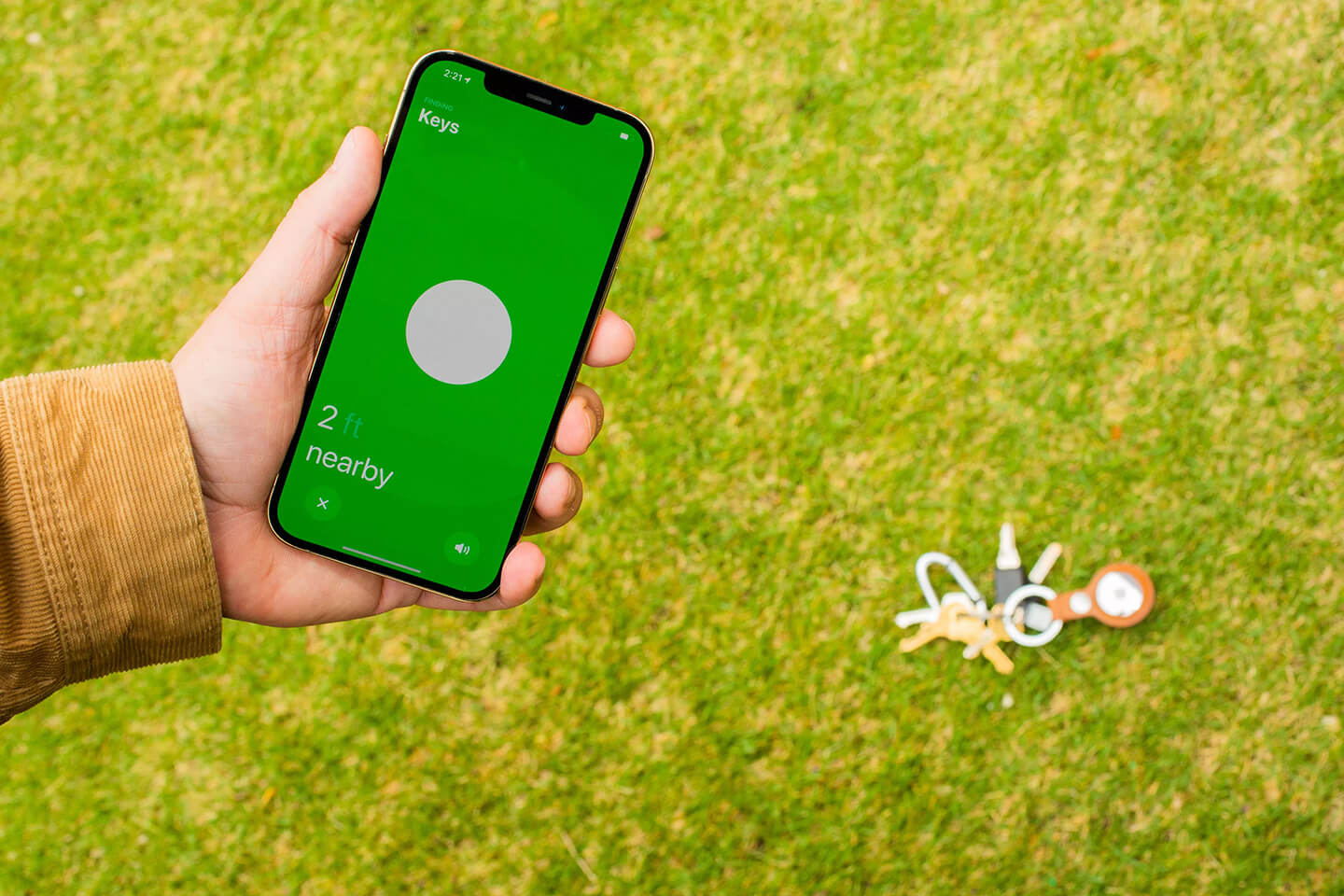
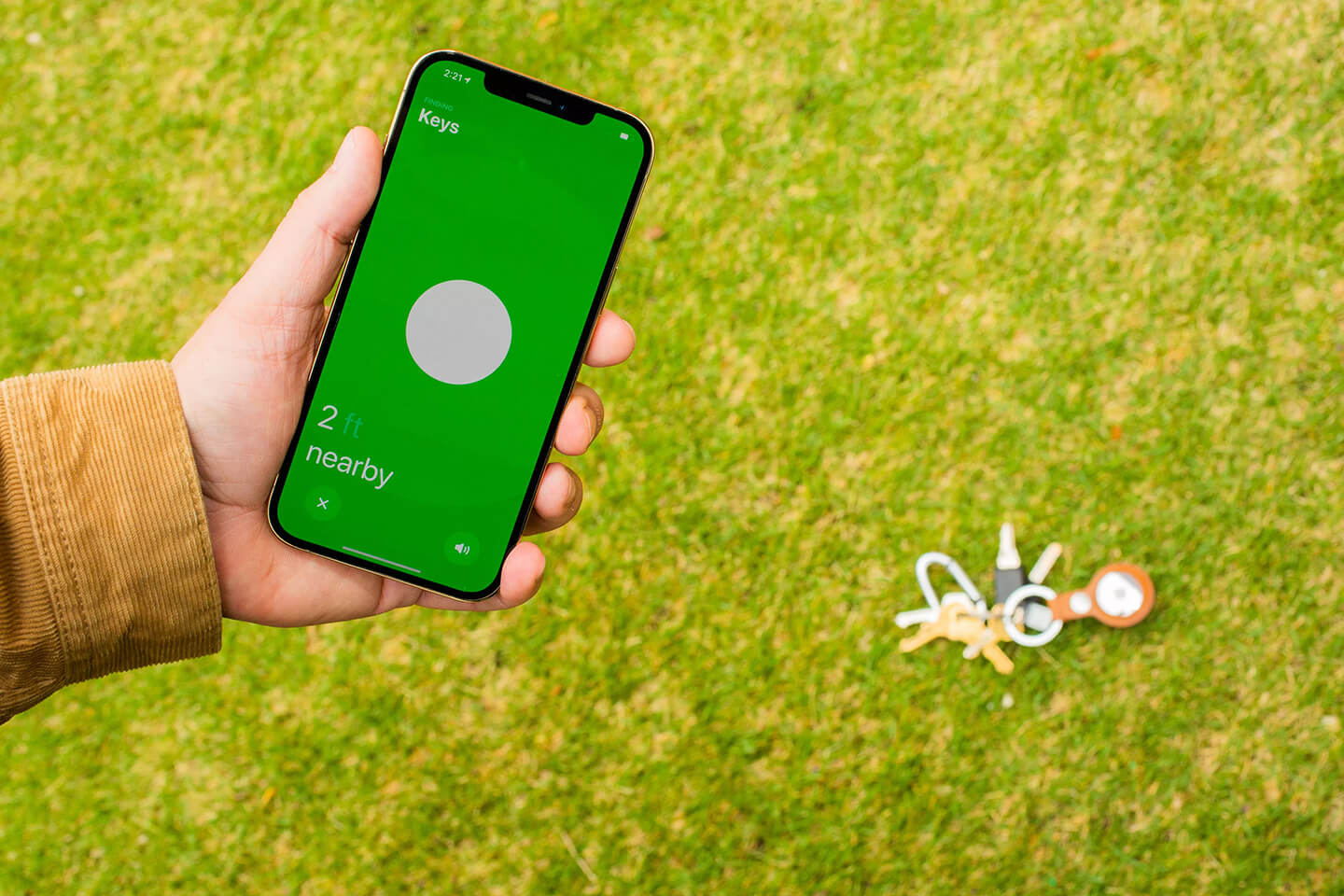
نصب ایرتگ در کمتر از 2 دقیقه
اگر قبلا AirPod نصب کرده باشید این بسیار ساده خواهد بود. اما اگر این کار را نکردید باز هم نگران نباشید چرا که خیلی راحت می تواند این کار را انجام دهید. بعد از آنپک کردن و یا باز کردن AirTag فرم پلاستیکی آن را جدا کنید. قفل گوشی را باز کنید و ایرتگ را در فاصله چند سانتی گوشی قرار دهید. صفحه ای در گوشی بالا خواهد آمد با تائید این صفحه ایرتگ به گوشی متصل می گردد. لازم به یادآوری است که بلوتوث گوشی باید فعال باشد.


AirTag را در نزدیکی خود چگونه ردیابی کنیم؟
اگر ایرتگ را در محل کار و یا خانه گم کرده باشید. با فرض این که در کیف پول شما و یا دسته کلیدتان متصل بوده. کافی است برنامه Find My را باز کنید. برگه Items را انتخاب کنید. تگ مورد نظر را انتخاب نمایید. روی دکمه Find ضربه بزنید. اگر گوشی شما سنسور مربوط را داشته باشد شما را به سمت ایرتگ هدایت خواهد کرد. با نزدیک شدن شما به ایرتگ گوشی فاصله و جهت تقریبی را نمایش می دهد. سنسوری که این سیگنال را دریافت و ارسال می کند با سیگنال UWB می تواند تا فاصله چند تقریبی 15 سانتی شما را هدایت کند . این سنسور در گوشی های سری 11 و بالاتر موجود می باشد. اگر گوشی شما از این سری نیست این مورد بوسیله بلوتوث انجام خواهد پذیرفت.
در پایین صفحه یک دکمه بلندگو وجود دارد. با کلیک این گزینه ایرتگ شروع به پخش صدا خواهد کرد. حال پیدا کردن ایرتگ بسیار آسان تر خواهد بود.
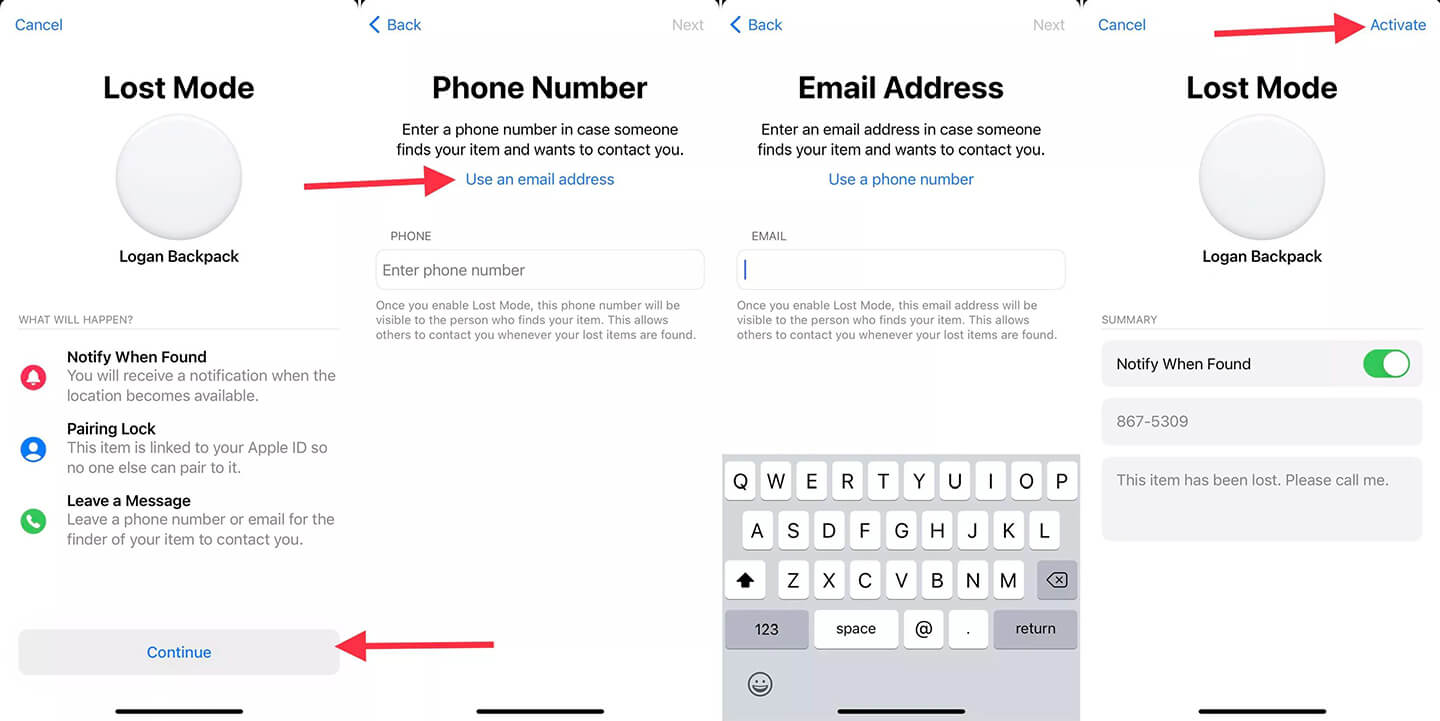
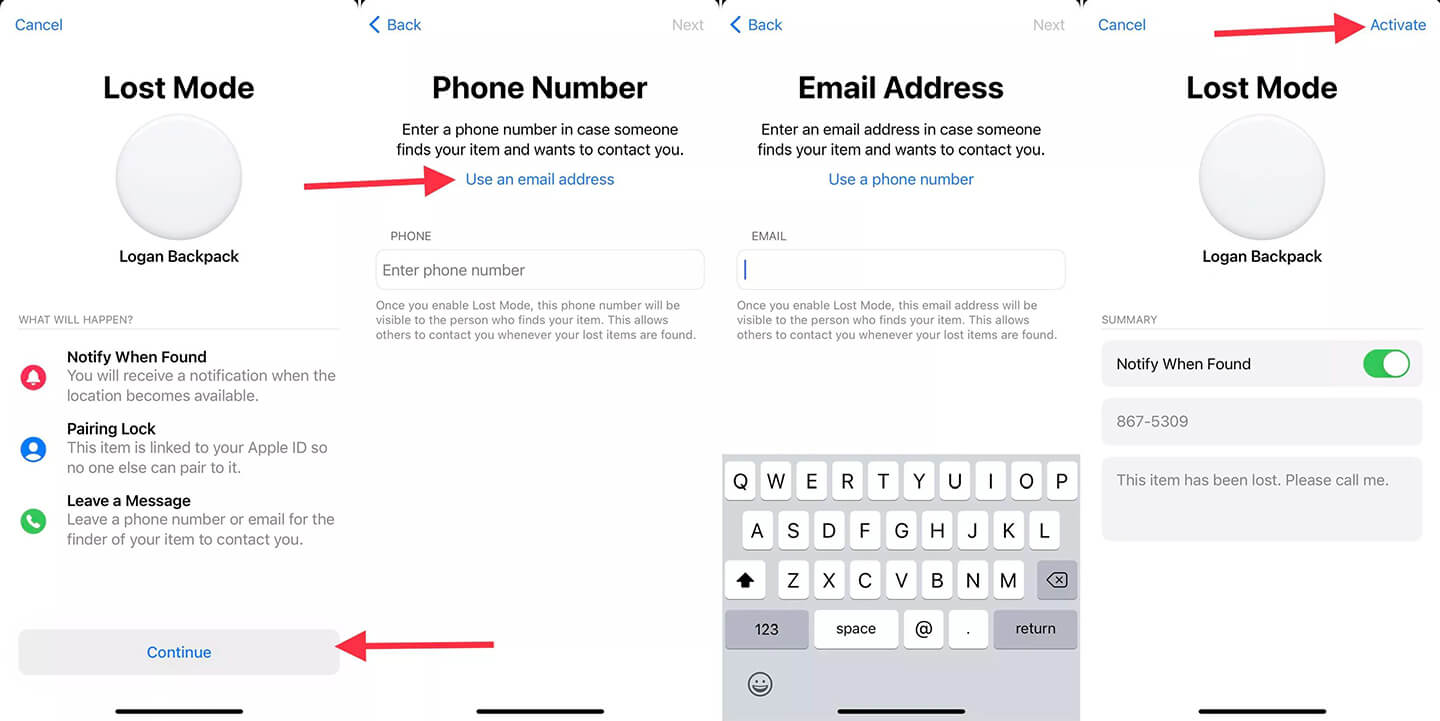
راهنمای استفاده ایرتگ , زمانی که آن را گم کرده باشیم
حال اگر ایرتگ به کیف و یا کلید شما متصل باشد. شما این دسته کلید را در فروشگاهی فراموش کرده اید. پیدا کردن آن کمی مسیر متفاوتی خواهد داشت. اولین کاری که باید به این منظور انجام دهید فعال کردن حالت Lost Mode یا همان حالت گم شده است. این حالت در قسمت Find My قرار دارد. وقتی ایرتگ در این حالت قرار گرفت موارد دیگری را نیز می توانید فعال نمایید. برای مثال Notify When Found به این معنی است که به محض وجود یکی از محصولات اپل در نزدیکی ایرتگ قرار گرفت به ما اطلاع رسانی کند. فراموش نکند اگر در حالت lost mode قرار نداده باشید این اتفاق نخواهد افتاد. شاید این سوال برایتان پیش بیاید که اگر آیفون از کنار تگ رد نشد چه اتفاقی خواهد افتاد. تقریبا حدود 1 میلیارد آیفون فعال در سراسر جهان در فعالیت است . اما از طرفی حق با شماست این محصول دارای GPS نیست و اگر مثالا در یک منطقه دور افتاده گم شود احتمال پیدا شدن آن کم خواهد بود.
ایرتگ اپل AirTag Apple
شاید شما هم از دسته افرادی هستین که لوازم خودتون رو گم میکنید. AirTag Apple این مشکل شما رو حل میکنه.
AirTag یک روش فوق العاده آسان برای پیگیری وسایل شماست.
ایرتگ اپل هم به صورت تکی و هم به صورت پک ۴ تایی توسط اپل ارائه شده.
راهنمای استفاده ایرتگ , اگر ایرتگ پیدا کردیم
اگر گوشی شما اندروید است و ایرتگ پیدا کردید NFC به شما این کمک را خواهد کرد. اما چرا AirTag user guide می تواند برای اندرویی ها مهم باشد. کاربران گوشی اندروید به وسیله NFC می تواند اطلاعات تماس صاحب ایرتگ را اسکن نمایید. البته این امکان برای آیفون نیز فعال است . برای این کار می توانید ایرتگ را در پشت گوشی قرار دهید. اجازه دهید تا NFC تراشه داخل AirTag را بخواند. در این حالت نوتفیکشین و یا هشداری در مرورگر safari در آیفون و البته Chrome برای کاربران Android ظاهر خواهد شد. با باز کردن این پیام اطلاعات تماس را مشاهده خواهید کرد.
این مطلب را نیز بخوانید : Find My iPhone – اگر آیفون ما به سرقت رفت چه اقداماتی می توانیم انجام دهیم
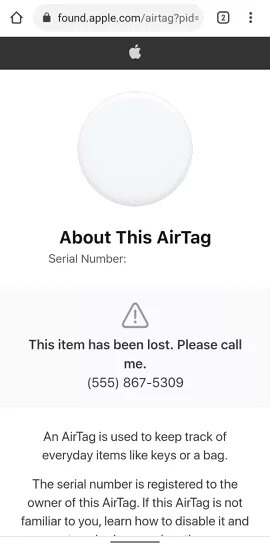
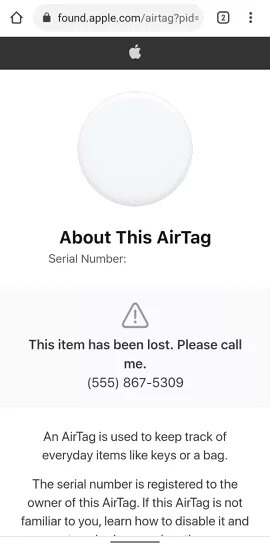
راهنمای استفاده ایرتگ و چگونگی تغییر نام AirTag
در هنگام نصب اولیه از کاربر خواسته می شود که برای ایرتگ خود عنوانی را انتخاب کند. برای تغییر نام به قسمت Find My در iPhone بروید .در قسمت Items تگ مورد نظر را انتخاب کنید. در پایین صفحه گزینه Rename Tag را انتخاب نمایید . همچنین می توانید از emoji در عنوان استفاده نمایید. این موضوع هم از مواردی است که در راهنمای استفاده ایرتگ جای دارد.
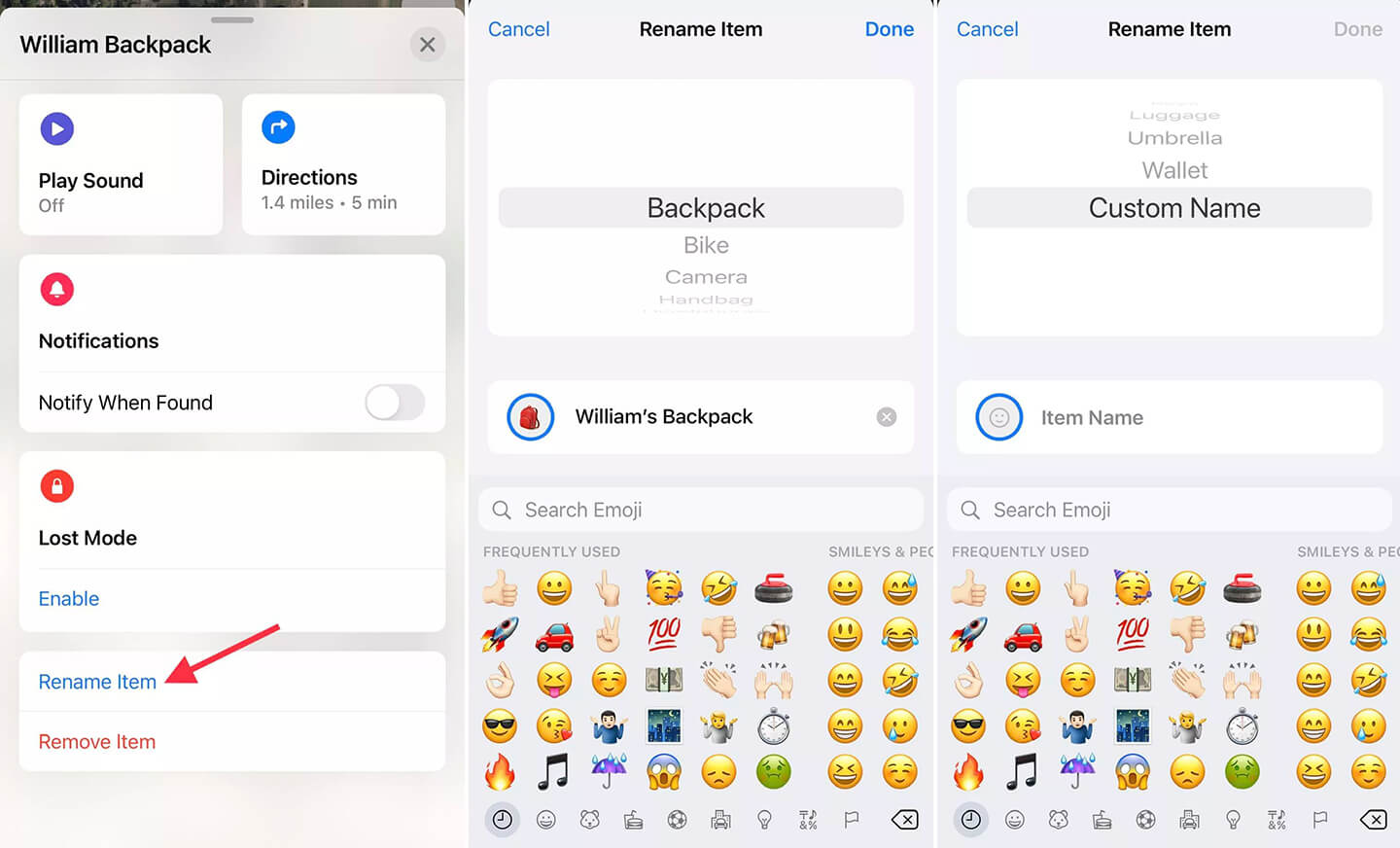
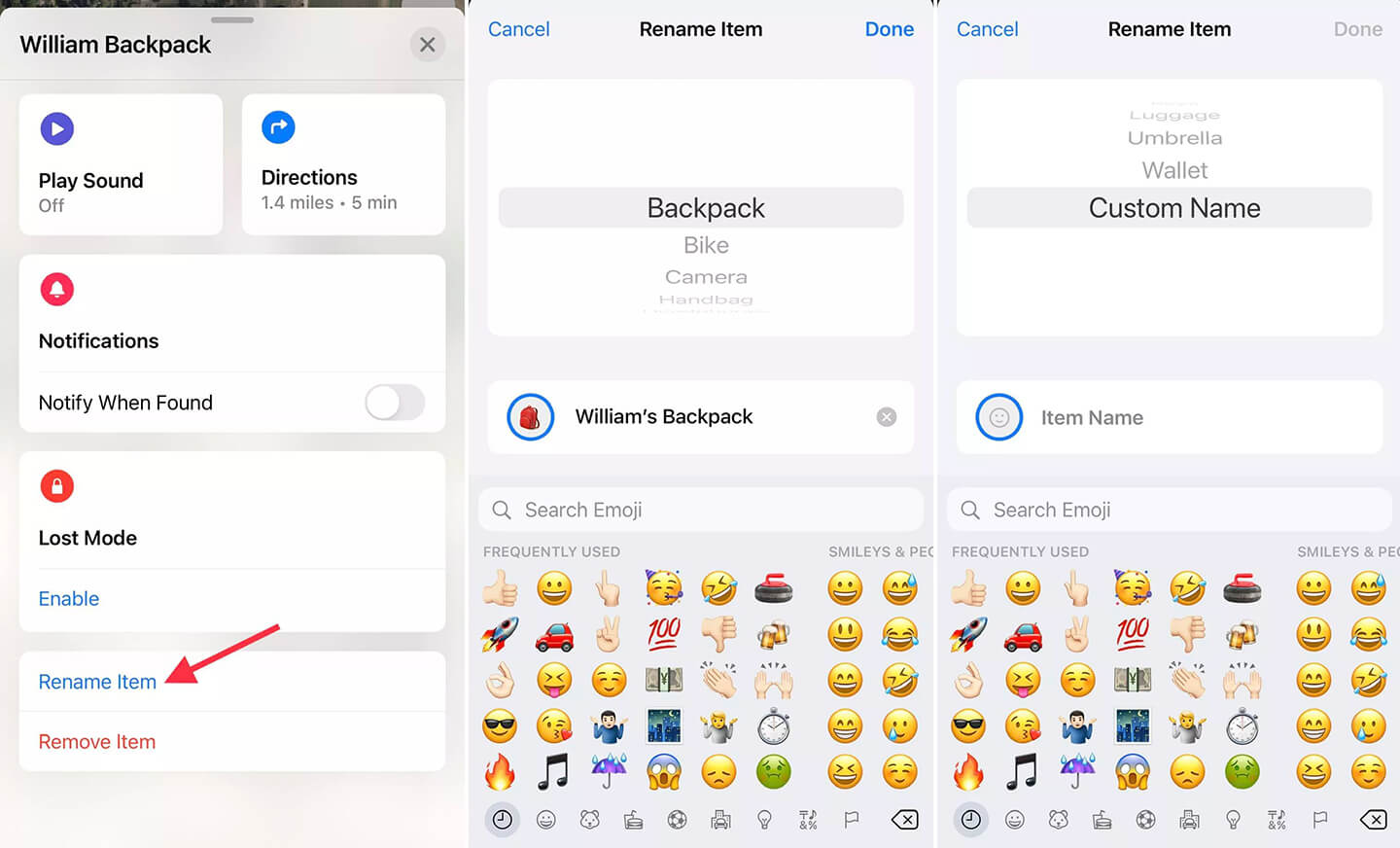
چگونه Apple ID خود را از ایرتگ حذف کنیم
طراحی ایرتگ بگونه ای است که با یک اپل آی دی متصل شده و کار می کند. در حال حاضر Family Sharing برای این محصول وجود ندارد و هر ایرتگ بوسیله یک Apple ID جفت می شود. اگر این مورد فعال می بود می توانست امکانات جالبی را ارائه دهد. اما از جهتی این موضوع می توانست امنیت کاربران را پایین بیاورد و آنها را در معرض سو استفاده قرار دهد. حال برای حذف حساب کاربری خود از روی ایرتگ Find My را باز کنید. برگه Items را انتخاب کنید. ایرتگ مورد نظر را انتخاب کنید. منوی کشوی را تا انتها پایین بکشید. Remove را انتخاب کنید . زمانی که ایرتگ بصورت کامل جداسازی شد صدای بوق ایجاد می کند. این صدا به این معنی است که ایرتگ آماده اتصال مجدد به گوشی جدید است.


نحوه تعویض باتری AirTag
همانطور که می دانید لازم نیست AirTag خود را شارژ کنید. از مواردی که در راهنمای استفاده ایرتگ قرار میگیرد همین موضوع است. تصور برخی این است که بعد از اتمام باتری ایرتگ قابل استفاده نیست. طبق گفته اپل این محصول در صورت استفاده روزانه می تواند یک سال باتری خود را حفظ کند. نگران تمام شدن یک باره باتری هم نباشد . با کم شدن شارژ آیفون شما اعلان هایی را یک ماه قبل به شما ارسال خواهد کرد. بنابرین شما یک ماه زمان دارید تا باتری را تعویض نمایید. این کار 30 ثانیه زمان شما را خواهد گرفت.
در AirTag یک باتری CR2032 استفاده شده است. این باتری یکی از باتری های هست که تقریبا همه جا پیدا می شود. با فشار دادن و چرخاندن (حدود یک چهارم به سمت چپ) قسمت نقره ای که آرم اپل را دارد می توانید باتری را جدا کنید. سپس باتری جدید را در داخل محفظه قرار دهید. طبیعی است که قسمت مثبت و منفی را در نظر بگیرید. سپس درب را در قرار داده و یک چهارم به سمت راست بچرخانید. بعد از اتمام صدای بوقی ایجاد می شود. این مقاله که با عنوان AirTag user guide ارائه شده است تکمیل تر خواهد شد.